Paprastas ir greitas „Android“ šakninio programavimo vadovas

Įvedę root teises į „Android“ telefoną, gausite visišką prieigą prie sistemos ir galėsite paleisti daugybę programų, kurioms reikalinga root teisė.
Atlaisvinti vietos „Android“ telefone nėra smagu, bet nebūtinai turi būti nuobodu. „Google “ programa „Failai “ dažnai lėtą rankinį valymą paverčia greitu ir paprastu procesu.
Atsisiųsti failus naudojant „Google“ programėlę
„Android“ telefono saugyklos vietos atlaisvinimas gali atrodyti kaip daug laiko reikalaujanti lobių paieška. Galite naršyti galerijos programoje, kad rastumėte nepageidaujamų nuotraukų ir vaizdo įrašų, slinkti programų stalčiuje, kad pašalintumėte nenaudojamas programas, arba ištrinti atsitiktinai atsisiųstus failus. Nors šie metodai veikia, jums nereikia gaišti laiko atliekant visus šiuos veiksmus rankiniu būdu. Yra daug greitesnis būdas.
„Files by Google“ yra nemokama, paprasta failų tvarkyklė, kuri gana paprastai išvalo telefono atmintį. Daugelyje telefonų, kuriuose veikia standartinė „Android“ sistema, ši programa jau yra iš anksto įdiegta, tačiau jei jūsų telefone jos nėra, galite ją atsisiųsti iš „Play Store“.
Nustačius, patikrinti ir išvalyti saugyklą taip paprasta, kaip atidaryti programėlę, leisti jai nuskaityti telefoną ir vadovautis valymo pasiūlymais.
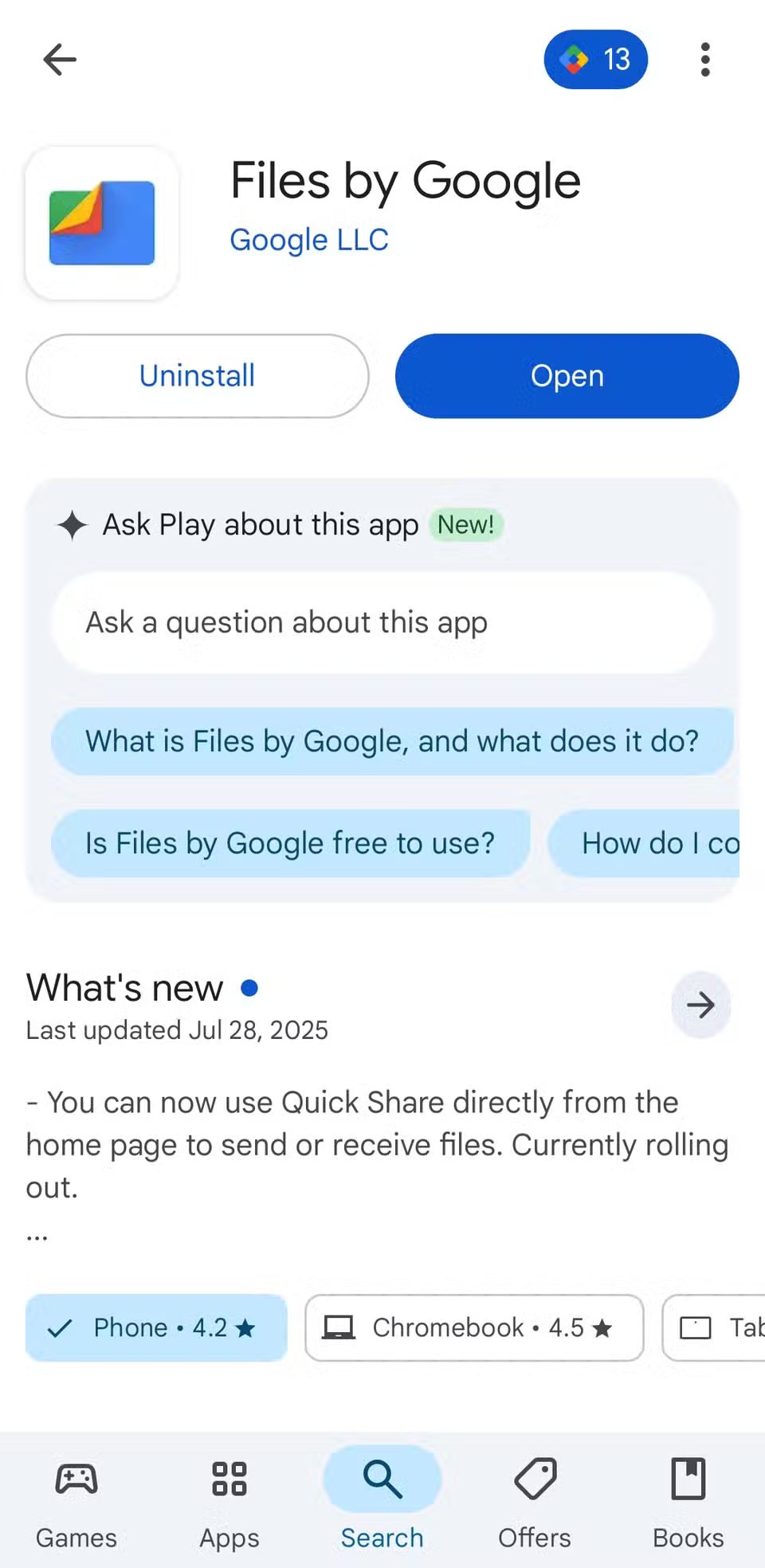
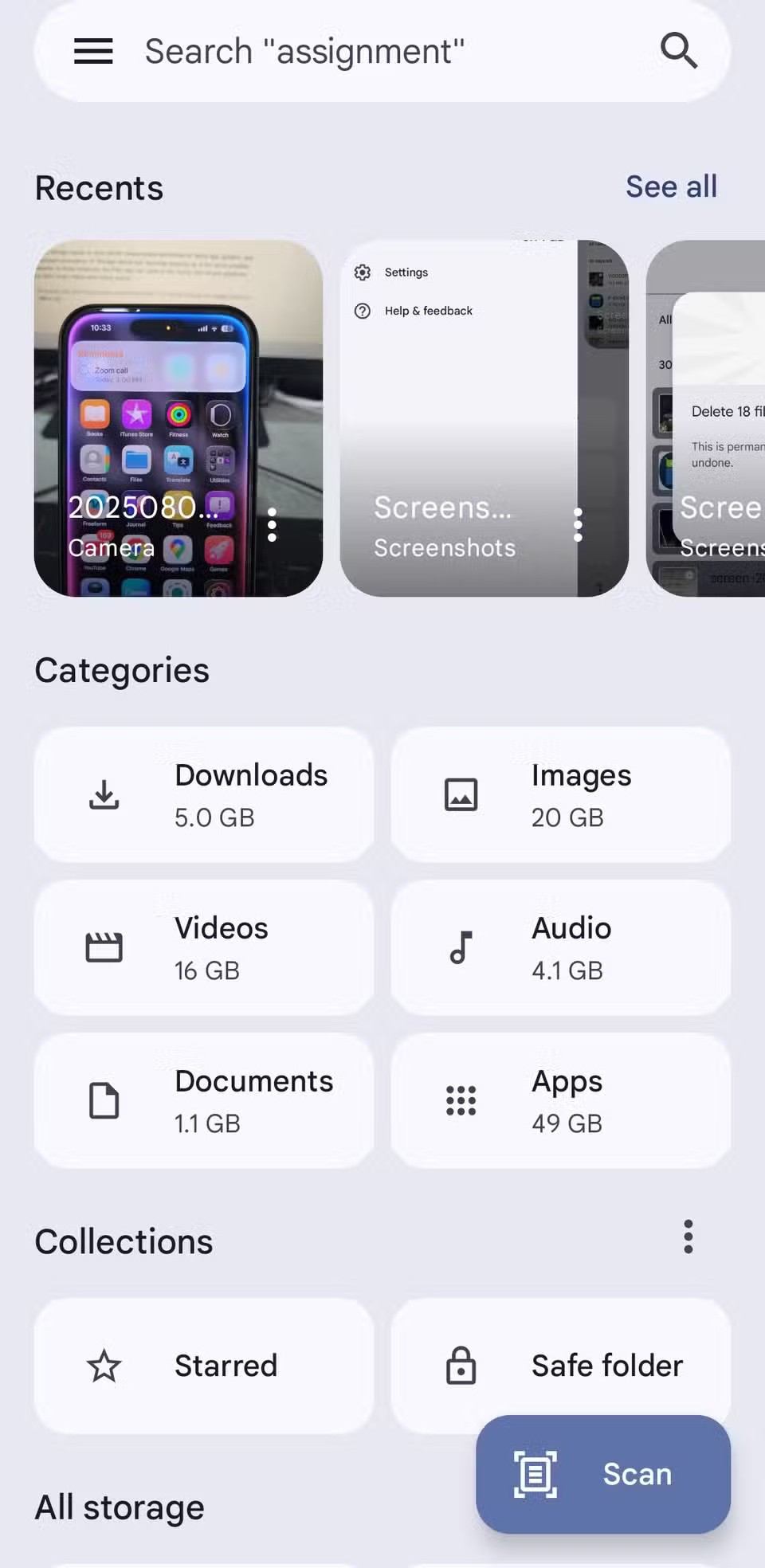
Naudokite pasiūlymus, esančius skirtuke „Išvalyti“ programoje „Failai“
„Google“ programos „Failai“ skirtuke „Valymas“ pateikiami visi dažniausiai atmintį eikvojantys elementai viename tvarkingame sąraše. Užuot naršę saugyklos nustatymus ar naudoję valymo programas, galite naudoti šį skirtuką, kad rastumėte visus nereikalingus failus, senas ekrano kopijas, didelius vaizdo įrašus, nenaudojamas programas ir pamirštus atsisiuntimus.
Norėdami pradėti, atidarykite programėlę „Failai“, palieskite trijų juostų meniu viršutiniame kairiajame kampe ir pasirinkite „Išvalyti“ . Ekrano viršuje matysite dabartinę telefono saugyklos būseną, kurioje galėsite greitai pamatyti, kiek vietos naudojama ir kiek yra laisvos. Paliesdami tai, būsite nukreipti tiesiai į telefono saugyklos nustatymus, kuriuose rasite daugiau informacijos.
Saugyklos suvestinėje, skiltyje „Failai“ rodomos visos valymo rekomendacijos. Kiekvienoje kortelėje paryškinta kategorija, rodoma, kiek vietos galite atlaisvinti, ir pateikiama paminėtų failų peržiūra.
Programėlė taip pat tiksliai rodo, kiek vietos saugykloje užima kiekvienas failas, todėl prieš nuspręsdami jį ištrinti, žinote, kiek vietos užima. Tačiau prieš skubėdami trinti failus, peržiūrėkite juos, kad įsitikintumėte, jog proceso metu neprarasite svarbių duomenų.
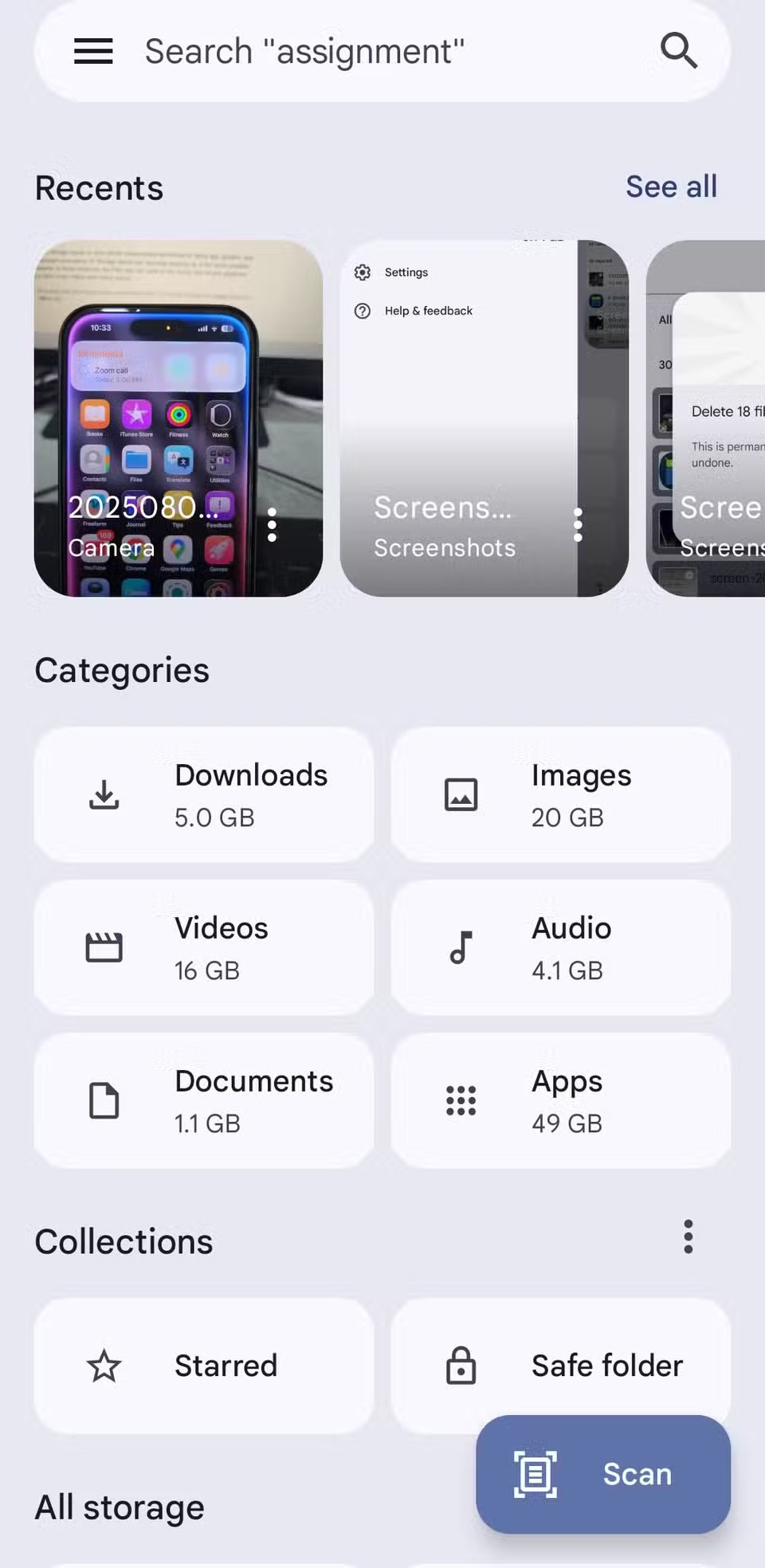
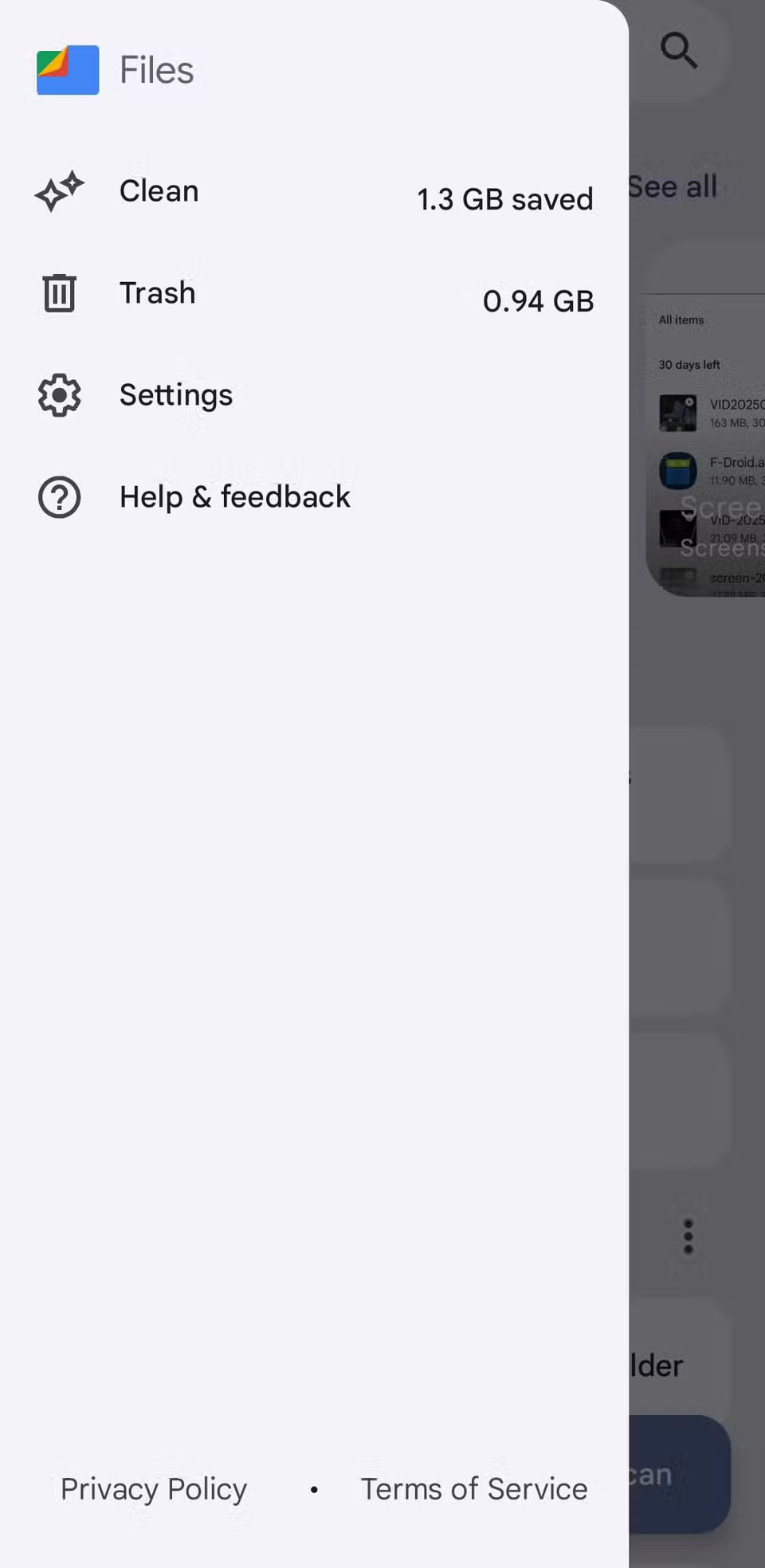
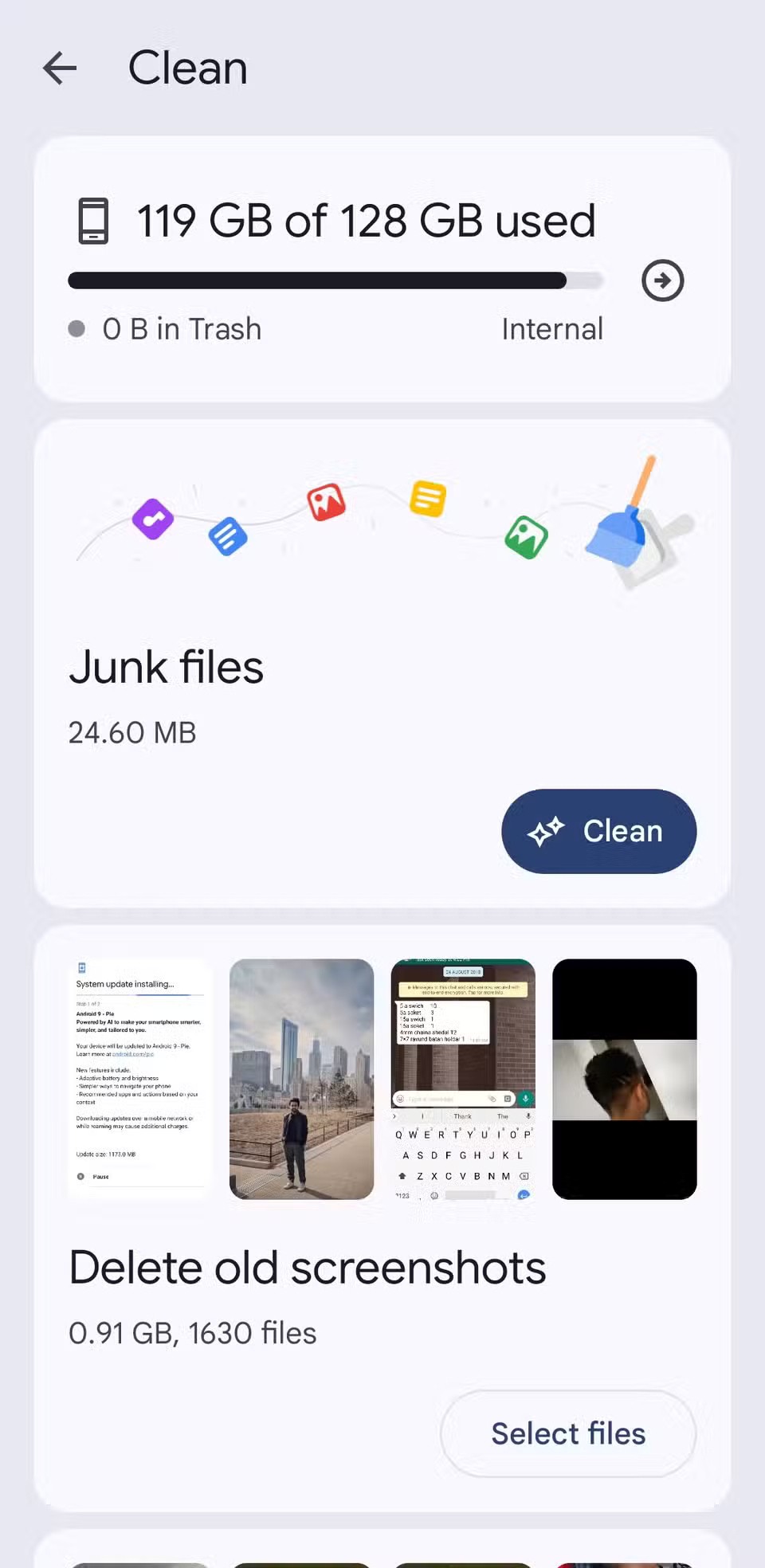
Nepamirškite išvalyti šiukšlių!
Nepageidaujamų failų ir programų išvalymas naudojant programą „Failai“ gali suteikti malonumą, tačiau iš karto nepamatysite laisvos vietos padidėjimo. Taip yra todėl, kad, išskyrus nepageidaujamus failus ir neįdiegtas programas, viskas, ką ištrinate per skirtuką „Išvalyti“, nėra iš karto ištrinama. Vietoj to, jie perkeliami į aplanką „Šiukšliadėžė“ , kur lieka iki 30 dienų, kol programa juos automatiškai ištrina.
Norėdami tai padaryti, atidarykite programėlę „Failai“, palieskite trijų juostų meniu viršutiniame kairiajame kampe ir pasirinkite „Šiukšliadėžė“ . Pamatysite visų per pastarąjį mėnesį ištryntų elementų sąrašą. Palieskite žymimąjį langelį „ Visi elementai“ , kad pasirinktumėte juos visus, tada palieskite „ Ištrinti“ . Dar kartą palieskite „Ištrinti“ , kad patvirtintumėte, ir failai bus ištrinti visam laikui.
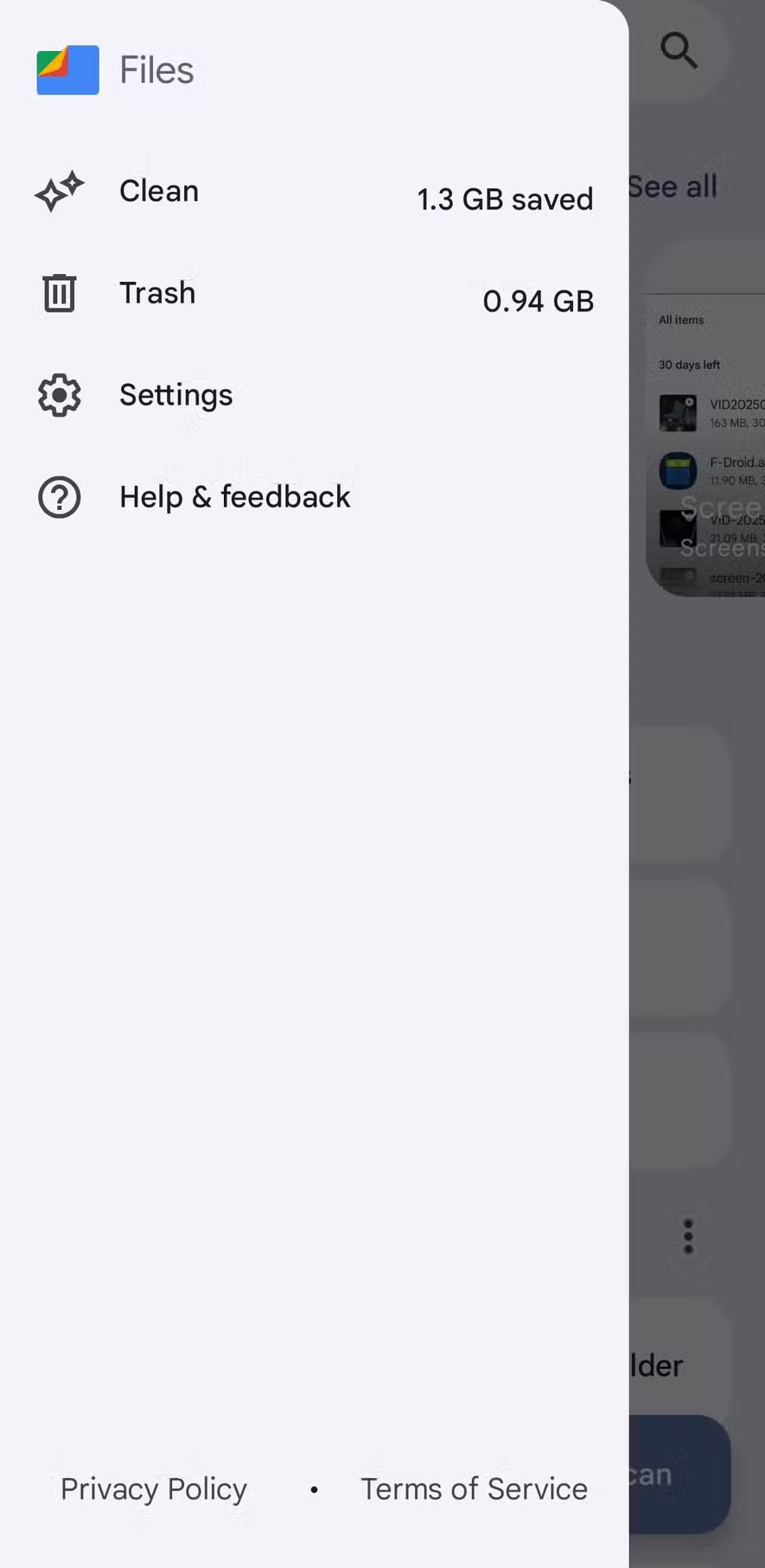

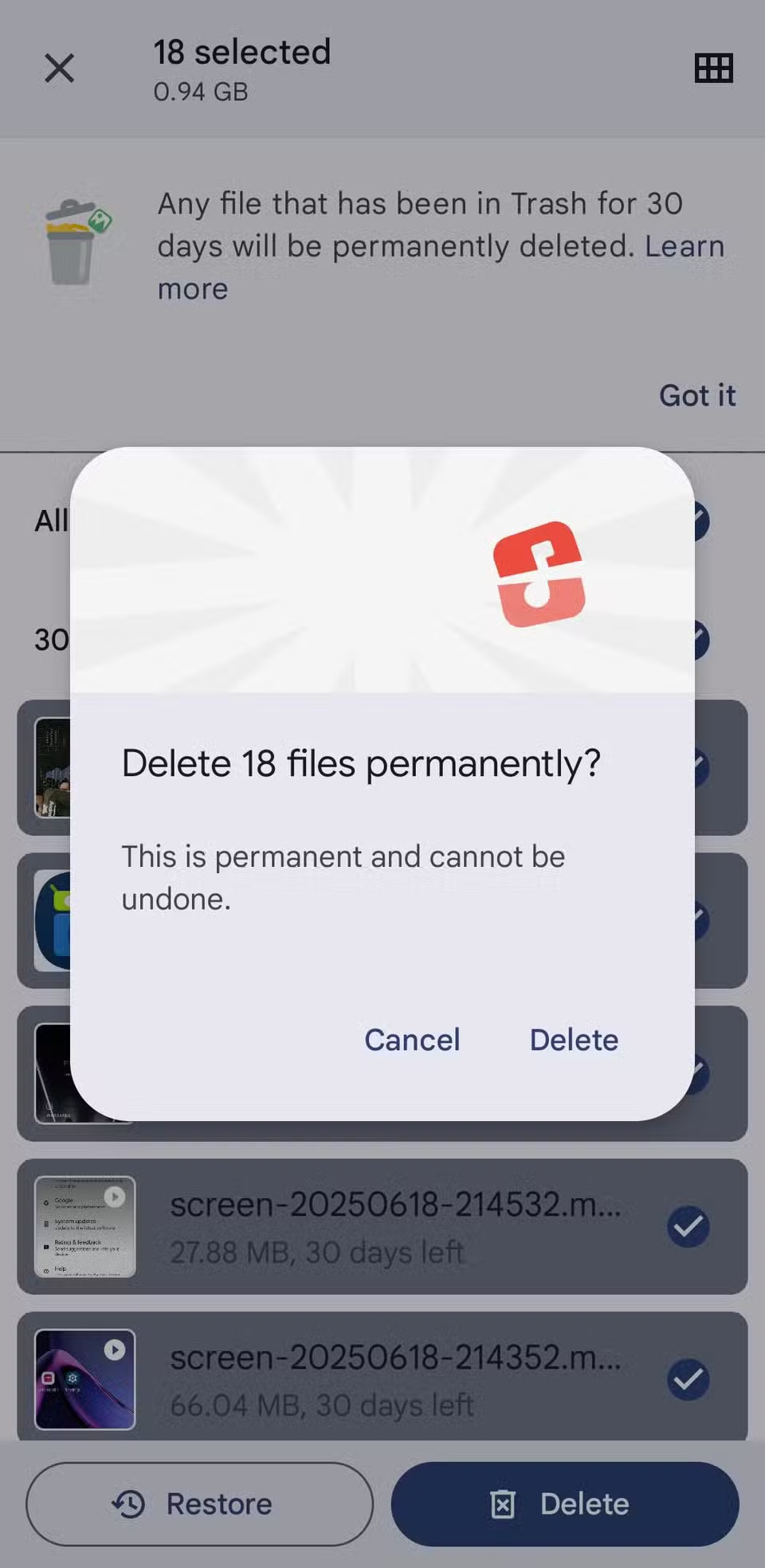
Jei radote elementų, kuriuos norite išsaugoti, pasirinkite juos ir spustelėkite „Atkurti“ . Tai papildomas žingsnis, tačiau jis naudojamas kaip saugos priemonė, jei netyčia ištrintumėte ką nors svarbaus.
Įvedę root teises į „Android“ telefoną, gausite visišką prieigą prie sistemos ir galėsite paleisti daugybę programų, kurioms reikalinga root teisė.
„Android“ telefono mygtukai skirti ne tik garsumui reguliuoti ar ekranui pažadinti. Atlikus kelis paprastus pakeitimus, jie gali tapti sparčiaisiais klavišais, skirtais greitai nufotografuoti, praleisti dainas, paleisti programas ar net įjungti avarines funkcijas.
Jei palikote nešiojamąjį kompiuterį darbe ir turite skubiai išsiųsti ataskaitą viršininkui, ką daryti? Naudokite išmanųjį telefoną. Dar sudėtingiau – paverskite telefoną kompiuteriu, kad galėtumėte lengviau atlikti kelias užduotis vienu metu.
„Android 16“ turi užrakinimo ekrano valdiklius, kad galėtumėte keisti užrakinimo ekraną pagal savo skonį, todėl užrakinimo ekranas yra daug naudingesnis.
„Android“ vaizdo vaizde režimas padės sumažinti vaizdo įrašą ir žiūrėti jį vaizdo vaizde režimu, žiūrint vaizdo įrašą kitoje sąsajoje, kad galėtumėte atlikti kitus veiksmus.
Vaizdo įrašų redagavimas „Android“ sistemoje taps lengvas dėka geriausių vaizdo įrašų redagavimo programų ir programinės įrangos, kurią išvardijome šiame straipsnyje. Įsitikinkite, kad turėsite gražių, magiškų ir stilingų nuotraukų, kuriomis galėsite dalytis su draugais „Facebook“ ar „Instagram“.
„Android Debug Bridge“ (ADB) yra galinga ir universali priemonė, leidžianti atlikti daugybę veiksmų, pavyzdžiui, rasti žurnalus, įdiegti ir pašalinti programas, perkelti failus, gauti šaknines ir „flash“ ROM kopijas, kurti įrenginių atsargines kopijas.
Su automatiškai spustelėjamomis programėlėmis. Jums nereikės daug ką daryti žaidžiant žaidimus, naudojantis programėlėmis ar atliekant įrenginyje esančias užduotis.
Nors stebuklingo sprendimo nėra, nedideli įrenginio įkrovimo, naudojimo ir laikymo būdo pakeitimai gali turėti didelės įtakos akumuliatoriaus nusidėvėjimo sulėtinimui.
Šiuo metu daugelio žmonių mėgstamas telefonas yra „OnePlus 13“, nes be puikios aparatinės įrangos, jis taip pat turi jau dešimtmečius egzistuojančią funkciją: infraraudonųjų spindulių jutiklį („IR Blaster“).
„Google Play“ yra patogi, saugi ir tinka daugumai žmonių. Tačiau yra daugybė alternatyvių programėlių parduotuvių – vienos siūlo atvirumą, kitos teikia pirmenybę privatumui, o dar kitos – tiesiog smagi pertrauka.
„TWRP“ leidžia vartotojams išsaugoti, įdiegti, kurti atsargines kopijas ir atkurti programinę-aparatinę įrangą savo įrenginiuose, nesijaudinant dėl įrenginio būsenos, kai „Android“ įrenginiuose įdiegiama root programa, mirksi arba diegiama nauja programinė-aparatinė įranga.
Jei manote, kad gerai pažįstate savo „Galaxy“ įrenginį, „Good Lock“ parodys, kiek daug daugiau jis gali.
Dauguma mūsų į savo išmaniojo telefono įkrovimo prievadą žiūrime taip, tarsi jo vienintelė funkcija būtų palaikyti akumuliatoriaus energiją. Tačiau tas mažas prievadas yra daug galingesnis, nei galima manyti.
Jei pavargote nuo universalių patarimų, kurie niekada neveikia, pateikiame keletą, kurie tyliai keičia jūsų fotografavimo būdą.
Dauguma vaikų renkasi žaisti, o ne mokytis. Tačiau šie mobilieji žaidimai, kurie yra ir lavinamieji, ir linksmi, patiks mažiems vaikams.
Išbandykite „Skaitmeninę gerovę“ savo „Samsung“ telefone ir sužinokite, kiek laiko per dieną praleidžiate prie telefono!
Netikrų skambučių programėlė padeda jums skambinti iš savo telefono, kad išvengtumėte nepatogių, nepageidaujamų situacijų.
Jei tikrai norite apsaugoti savo telefoną, pats laikas pradėti jį užrakinti, kad išvengtumėte vagysčių, taip pat apsaugotumėte jį nuo įsilaužimų ir sukčiavimo.
Jūsų „Samsung“ telefono USB prievadas skirtas ne tik įkrovimui. Nuo telefono pavertimo staliniu kompiuteriu iki kitų įrenginių maitinimo – šios mažai žinomos programėlės pakeis jūsų įrenginio naudojimo būdą.
Įvedę root teises į „Android“ telefoną, gausite visišką prieigą prie sistemos ir galėsite paleisti daugybę programų, kurioms reikalinga root teisė.
„Android“ telefono mygtukai skirti ne tik garsumui reguliuoti ar ekranui pažadinti. Atlikus kelis paprastus pakeitimus, jie gali tapti sparčiaisiais klavišais, skirtais greitai nufotografuoti, praleisti dainas, paleisti programas ar net įjungti avarines funkcijas.
Jei palikote nešiojamąjį kompiuterį darbe ir turite skubiai išsiųsti ataskaitą viršininkui, ką daryti? Naudokite išmanųjį telefoną. Dar sudėtingiau – paverskite telefoną kompiuteriu, kad galėtumėte lengviau atlikti kelias užduotis vienu metu.
„Android 16“ turi užrakinimo ekrano valdiklius, kad galėtumėte keisti užrakinimo ekraną pagal savo skonį, todėl užrakinimo ekranas yra daug naudingesnis.
„Android“ vaizdo vaizde režimas padės sumažinti vaizdo įrašą ir žiūrėti jį vaizdo vaizde režimu, žiūrint vaizdo įrašą kitoje sąsajoje, kad galėtumėte atlikti kitus veiksmus.
Vaizdo įrašų redagavimas „Android“ sistemoje taps lengvas dėka geriausių vaizdo įrašų redagavimo programų ir programinės įrangos, kurią išvardijome šiame straipsnyje. Įsitikinkite, kad turėsite gražių, magiškų ir stilingų nuotraukų, kuriomis galėsite dalytis su draugais „Facebook“ ar „Instagram“.
„Android Debug Bridge“ (ADB) yra galinga ir universali priemonė, leidžianti atlikti daugybę veiksmų, pavyzdžiui, rasti žurnalus, įdiegti ir pašalinti programas, perkelti failus, gauti šaknines ir „flash“ ROM kopijas, kurti įrenginių atsargines kopijas.
Su automatiškai spustelėjamomis programėlėmis. Jums nereikės daug ką daryti žaidžiant žaidimus, naudojantis programėlėmis ar atliekant įrenginyje esančias užduotis.
Nors stebuklingo sprendimo nėra, nedideli įrenginio įkrovimo, naudojimo ir laikymo būdo pakeitimai gali turėti didelės įtakos akumuliatoriaus nusidėvėjimo sulėtinimui.
Šiuo metu daugelio žmonių mėgstamas telefonas yra „OnePlus 13“, nes be puikios aparatinės įrangos, jis taip pat turi jau dešimtmečius egzistuojančią funkciją: infraraudonųjų spindulių jutiklį („IR Blaster“).
















